macOS를 다시 설치하는 방법
macOS 복구를 사용하여 Mac 운영 체제(macOS)를 다시 설치할 수 있습니다. macOS를 다시 설치해도 앱이나 개인 데이터는 제거되지 않습니다.
Mac 시스템 종료하기
화면 모서리에 있는 Apple 메뉴()에서 '시스템 종료'를 선택합니다.
종료할 수 없는 경우 꺼질 때까지 Mac의 전원 버튼을 최대 10초 동안 길게 누릅니다(모든 Mac에는 전원 버튼이 있음, Touch ID가 있는 노트북 컴퓨터에서는 Touch ID를 길게 누릅니다.)
macOS 복구로 시동하기
Apple 실리콘이 탑재된 Mac 사용 여부에 따라 적절한 단계를 따릅니다. 잘 모르는 경우 두 단계를 모두 시도해 볼 수 있습니다.
Apple Silicon이 탑재된 Mac을 사용 중인 경우
Apple Silicon이 탑재된 Mac을 사용하는 경우 복구에서 가장 최근에 설치된 macOS의 최신 버전을 설치합니다.
Mac의 전원 버튼을 길게 누릅니다.
전원 버튼을 계속 누르고 있으면 Mac이 켜지고 시동 옵션이 로드됩니다. 옵션이 표시되면 전원 버튼을 놓습니다.
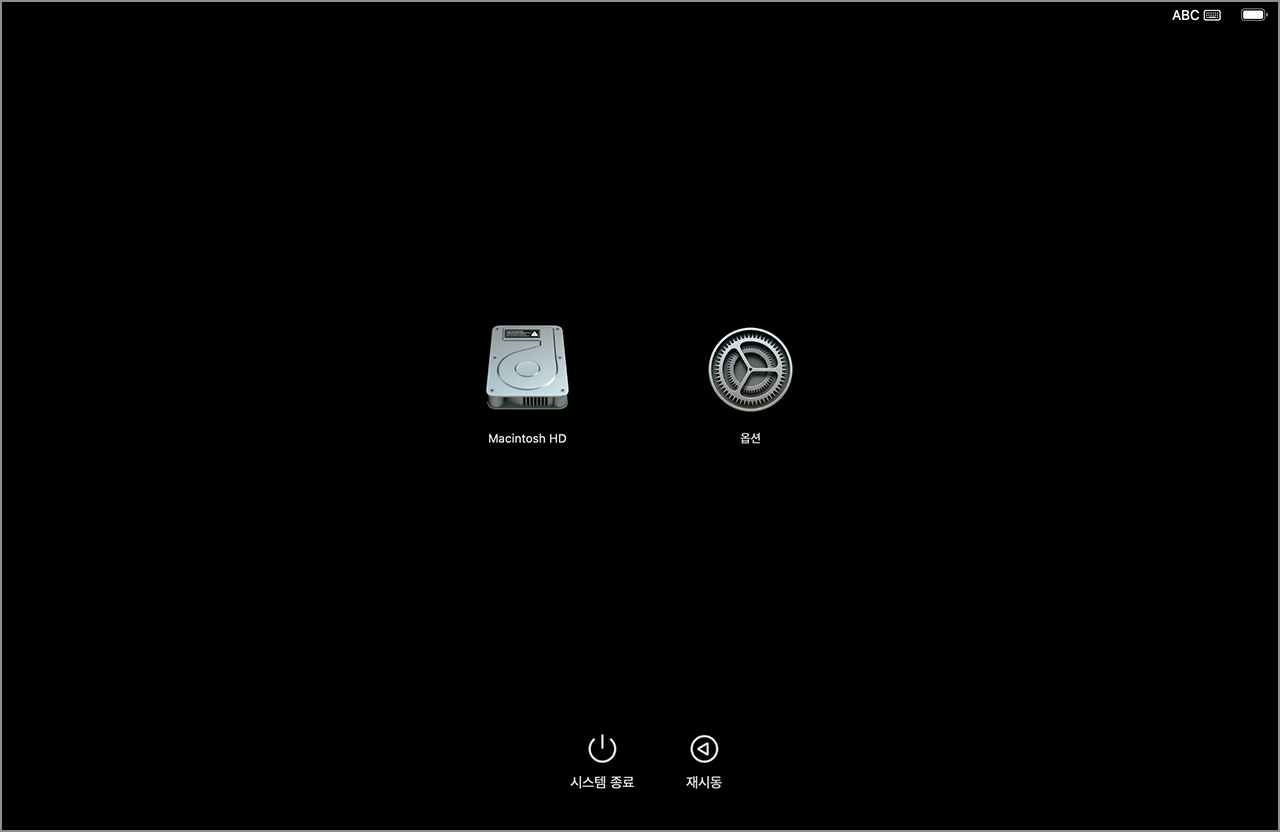
'옵션'을 클릭한 후 옵션 아래에 나타나는 '계속' 버튼을 클릭합니다.
암호를 알고 있는 사용자를 선택하라는 메시지가 표시되면 사용자를 선택하고 '다음'을 클릭한 후 사용자가 Mac에 로그인할 때 사용하는 관리자 암호를 입력합니다. 암호를 잊어버린 경우 수행할 작업에 대해 알아봅니다.
다른 Mac을 사용하는 경우
사용 중인 컴퓨터가 Apple Silicon이 탑재된 Mac이 아니라면 Intel 기반 Mac을 사용하고 있는 것입니다.
전원 버튼을 눌렀다 놓아 Mac을 켭니다.
전원 버튼을 놓은 직후 다음 키 조합 중 하나를 길게 누릅니다. 이렇게 해도 시동되지 않으면 시동 키 조합 사용에 관한 지침을 검토합니다.
command-R: 시동 시 이 2개 키를 길게 누르면 복구에서 가장 최근에 설치된 macOS의 최신 버전을 제공합니다.
option-command-R: 시동 시 이 3개 키를 길게 누르면 복구에서 사용자의 Mac과 호환되는 최신 macOS를 제공할 수 있습니다.
shift-option-command-R: 시동 시 이 4개 키를 길게 누르면 복구에서 사용자의 Mac과 함께 제공된 macOS 버전이나 이 버전에 가장 가까우면서 아직 사용 가능한 버전을 제공할 수 있습니다.
Apple 로고나 회전하는 지구 모양이 표시될 때까지 버튼을 계속 누르고 있습니다.
Wi-Fi 네트워크를 선택하거나 네트워크 케이블을 연결하라는 메시지가 표시될 수 있습니다. Wi-Fi 네트워크를 선택하려면 화면의 오른쪽 상단 모서리에 있는 를 사용합니다.
암호를 알고 있는 사용자를 선택하라는 메시지가 표시되면 사용자를 선택하고 '다음'을 클릭한 후 사용자가 Mac에 로그인할 때 사용하는 관리자 암호를 입력합니다. 암호를 잊어버린 경우 수행할 작업에 대해 알아봅니다.
macOS 복구를 사용하여 macOS 다시 설치하기
macOS를 다시 설치하는 옵션이 표시된 윈도우가 나타나면 Mac이 복구 모드로 시동된 것입니다.
macOS를 다시 설치하는 옵션을 선택합니다.

'계속'을 클릭한 후 화면의 지침을 따릅니다.
설치 프로그램에서 디스크를 잠금 해제하라는 메시지가 표시되면 Mac에 로그인할 때 사용하는 암호를 입력합니다.
Macintosh HD에 설치하는 옵션과 Macintosh HD - 데이터에 설치하는 옵션이 제공되는 경우 Macintosh HD를 선택합니다.
설치 프로그램에서 디스크를 인식하지 못하는 경우 먼저 디스크를 지워야 할 수도 있습니다.
설치 프로그램을 사용 중인 컴퓨터 또는 볼륨에 성공적으로 설치할 수 없는 경우 먼저 디스크를 지워야 할 수도 있습니다. 또는 macOS를 설치하는 다른 방법 중 하나를 시도해 봅니다.
Mac을 절전 모드로 전환하거나 덮개를 닫지 말고 설치가 완료되도록 두십시오. Mac이 여러 번 재시동되면서 진행 막대가 표시될 수 있으며, 빈 화면이 몇 분 동안 표시될 수 있습니다.
설치가 완료되면 Mac이 시동되어 설정 지원이 표시될 수 있습니다. 설정 지원의 단계를 따릅니다.
사용하던 Mac을 팔거나 선물로 주거나 보상 판매를 위해 반납하는 경우, 설정을 완료하지 말고 설정 지원을 종료한 후 '시스템 종료'를 클릭합니다. 그러면 새 소유자가 Mac을 시동할 때 자신의 정보를 사용하여 설정을 완료할 수 있습니다.
도움이 필요한 경우
Mac 시동 중에 문제가 있는 경우 수행할 작업에 대해 알아봅니다.
방금 시동 디스크를 지운 경우 복구에서는 호환되는 이전 버전의 macOS를 제공할 수 있지만, 설치가 완료된 후에 사용자가 macOS를 업그레이드할 수 있습니다. 서비스 중에 컴퓨터의 로직 보드가 교체된 경우 복구에서는 사용 중인 Mac과 호환되는 최신 macOS를 제공할 수 있습니다.
여전히 도움이 필요한 경우 Apple 지원에 문의합니다.
